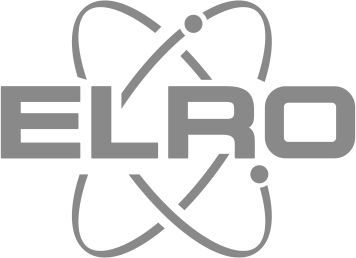Wir verwenden Cookies, um Ihre Erfahrungen besser machen. Um der neuen e-Privacy-Richtlinie zu entsprechen, müssen wir um Ihre Zustimmung bitten, die Cookies zu setzen. Erfahren Sie mehr.
Häufig gestellte Fragen (FAQ)
Hier finden Sie die häufig gestellten Fragen. Es ist sinnvoll, eine Artikelnummer und/oder einen Produktnamen in der Suchleiste unten anzugeben.Wie wird der K2 Connector (SF50GA) installiert?
279 views
January 10, 2023
Um den K2 Connector zu installieren, benötigen Sie die Connects 2.0 App. Diese können Sie hier finden:
Google Play Store: https://play.google.com/store/apps/details?id=com.elro.connects.v2&hl=nl&gl=US
Apple App Store: https://apps.apple.com/nl/app/connects-2-0/id1620278210
Wenn Sie die App öffnen, werden Sie aufgefordert, ein Konto zu erstellen.
- Geben Sie Ihre "E-Mail-Adresse" ein und fordern Sie einen
Verifizierungscode an. - Per Post erhalten Sie den "Verifizierungscode" über
cloud_intelligence@service.aliyun.com. Geben Sie diesen Code ein, der Code
bleibt 20 Minuten lang aktiv. - Erstellen Sie ein Passwort.
- Akzeptieren Sie "Datenschutzerklärung" und "Dienstleistungsvertrag"
- Drücken Sie auf Weiter, Ihr Konto ist registriert..
Um den K2 zu installieren, können Sie die folgenden Schritte ausführen.
- Drücken Sie auf "Geräte hinzufügen" oder das Pluszeichen oben rechts in der App.
- Schließen Sie den K2 an eine Steckdose in Reichweite Ihres Wi-Fi-Netzwerks an.
- Der K2 wechselt automatisch in den Verbindungsmodus. Dies ist an der blau blinkenden LED zu erkennen. Falls nicht, drücken Sie die Taste auf der Oberseite des K2 für 5 Sekunden, bis die blaue LED blinkt.
- Klicken Sie nun auf "NEXT". Ihr Netzwerk wird automatisch gefunden und angezeigt, geben Sie das Passwort für Ihr Netzwerk ein und klicken Sie auf "NEXT".
- Der K2 sendet eine Sprachnachricht, wenn die Verbindung erfolgreich hergestellt wurde.
- Als Nächstes können Sie nun den Namen und den Standort des K2 in den Raum ändern, in dem Sie ihn platziert haben. Wenn Ihr Zimmer nicht in der Liste enthalten ist, können Sie es selbst erstellen.
Sollte die Installation nicht erfolgreich sein, beachten Sie bitte die folgenden Hinweise. Einige mögen etwas offensichtlich erscheinen, aber auf diese Weise können wir alles ausschließen.
- Möglicherweise haben Sie versehentlich vergessen, das 2,4-Ghz-WLAN in Ihrem Telefon auszuwählen;
- Stellen Sie sicher, dass der WLAN-Name und das Passwort keine Leerzeichen enthalten;
- Wird der Wifi-Name automatisch für Sie ausgefüllt? Falls nicht, müssen Sie die Standortfunktionen in der App und auf dem Telefon einschalten. Außerdem müssen Sie alle Berechtigungen der App akzeptieren.
- Blinkt der Connector blau, wenn Sie die Netzwerkkonfiguration aufrufen?
- Sind Sie sicher, dass das Passwort korrekt ist? Sie können dies überprüfen, indem Sie bei der Eingabe des Passworts auf die Öse auf der rechten Seite klicken.
- Beachten Sie, dass das 2,4-GHz-Signal Wi-Fi 4 oder niedriger ist (802.11n).
- Wenn all das nicht die Ursache zu sein scheint, dann vermute ich, dass die Router-Einstellungen immer noch ein kombiniertes Wifi-Band verwenden. Mit anderen Worten, ein Wifi-Band, das sowohl 2,4Ghz als auch 5Ghz bietet (in manchen Fällen wird ein kombiniertes Wifi-Band noch als 2,4Ghz-Wifi angezeigt). Prüfen Sie am besten in den Router-Einstellungen, welche Frequenzen für die betreffende SSID angeboten werden. Ich würde Ihnen raten, das 5GHz-Signal vorübergehend zu deaktivieren und die Installation durchzuziehen. Nachdem Sie den K1-Stecker installiert haben, können Sie das 5GHz-Signal wieder einschalten. Wenn das nicht funktioniert, können Sie auch ein separates WLAN-Band mit einem eindeutigen Namen und einem eigenen Passwort nur für 2,4 GHz erstellen. Ich kann mir vorstellen, dass dies kompliziert ist. Wir empfehlen Ihnen, sich an Ihren Telekommunikationsanbieter zu wenden, um die richtigen Einstellungen für die Einrichtung eines separaten 2,4-Ghz-Wifi-Bands zu erfahren, denn dort wird man Ihnen am schnellsten und besten helfen können.